Come usare una fotocamera come webcam
Ti serve una webcam e ti stavi chiedendo se la fotocamera che hai a disposizione possa adempiere a tale compito? Hai sentito dire che esistono dei metodi per “trasformare” una fotocamera in una una webcam ma non sai come fare? Non devi preoccuparti: sei arrivato nel posto giusto, dato che a breve analizzerò l'argomento nel dettaglio.
Infatti, in questo tutorial ti illustrerò come usare una fotocamera come webcam facendoti degli esempi pratici e illustrandoti la situazione per quel che riguarda i maggiori produttori di macchine fotografiche; fornendoti anche degli spunti interessanti relativi a metodi utilizzati dagli utenti più “smanettoni” e all'uso delle fotocamere dei dispositivi mobili.
Coraggio: perché sei ancora lì fermo davanti allo schermo? Vuoi “trasformare” la tua macchina fotografica in una webcam? Dato che sei giunto fin qui, dal mio punto di vista la risposta è affermativa. Forza allora, di seguito trovi tutte le indicazioni del caso. A me non resta altro da fare, se non augurarti buona lettura!
Indice
- Come usare fotocamera come webcam senza app
- Come usare una fotocamera Nikon come webcam
- Come usare la fotocamera Sony come Webcam
- Come usare la fotocamera Canon come Webcam
- Come usare altre fotocamere come webcam
- Come usare la fotocamera telefono come webcam
Come usare fotocamera come webcam senza app

Prima di entrare nel dettaglio della procedura, mi sembra doveroso fare alcune precisazioni al riguardo. Devi infatti sapere che in realtà esistono vari modi per utilizzare una macchina fotografica come webcam del PC. Quello più semplice — di cui ti parlerò io oggi — prevede l'installazione di un software sul PC (realizzato ufficialmente dall'azienda produttrice della fotocamera) e il collegamento via cavo tra i due dispositivi, in modo che il computer possa acquisire in tempo reale il flusso video catturato dalla fotocamera.
Prima che tale possibilità si diffondesse, c'era però un altro sistema: si collegava una scheda di acquisizione esterna al computer e alla fotocamera, in modo da “catturare” il flusso proveniente dalla macchina fotografica tramite HDMI e utilizzarlo poi sul PC.
Ancora oggi c'è chi ritiene che questo metodo sia preferibile, in quanto capace di assicurare una qualità video maggiore, ma vista la più alta difficoltà nello svolgimento di tutta la procedura e, soprattutto, l'esborso di denaro necessario ad acquistare la scheda di acquisizione, io ho deciso di concentrarmi sul più semplice utilizzo dei software di acquisizione forniti dai produttori delle fotocamere.
Detto ciò, se tu vuoi approfondire la questione, ti lascio con un video tutorial di Nikon che illustra il collegamento di una scheda di acquisizione esterna con fotocamera e PC e ai link per acquistare alcune ottime schede di acquisizione adatte allo scopo.

AVerMedia BU110-Fai Straming e Registra con Fotocamera DSLR Attraverso...

Elgato Game Capture HD60 S Dispositivo di Registratore Giochi Invia in...
Se fin qui è tutto chiaro, direi di mettere al bando le ciance e passare all'azione. Poiché i software da usare cambiano a seconda del modello di fotocamera in proprio possesso, ti darò delle indicazioni dettagliate sul modello di fotocamera in mio possesso e poi ti darò delle indicazioni più generali relativi a varie marche di macchine fotografiche. Buon divertimento!
Come usare una fotocamera Nikon come webcam
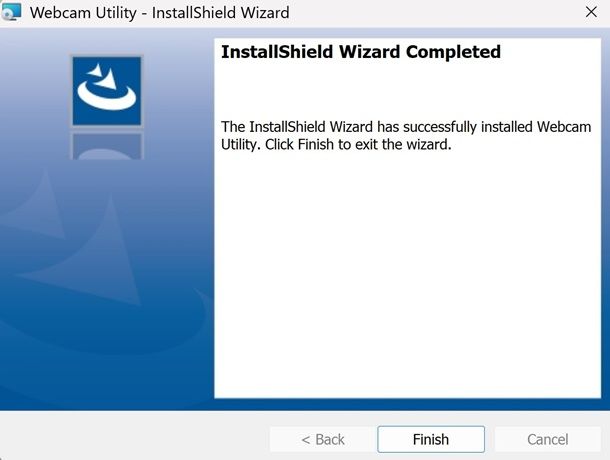
Per farti un esempio concreto in merito alla possibilità di utilizzare una macchina fotografica come webcam, prenderò in esame la situazione legata al noto brand giapponese Nikon.
Infatti, a fine 2020 quest'ultimo ha rilasciato un programma gratuito chiamato Webcam Utility, che consente ai possessori di alcune macchine fotografiche Nikon di poter utilizzare queste ultime sul computer per effettuare videochiamate e qualsiasi altra operazione preveda l'uso di webcam.
In particolare, il programma, compatibile con Windows e macOS, supporta decine di modelli di macchine fotografiche: per scoprire se anche il tuo modello è compatibile, ti basta collegarti al sito ufficiale di Nikon, digitare il nome della macchina fotografica in tuo possesso, accedere alla relativa pagina e spostarti nella scheda Software. Se il tuo modello è supportato, troverai l'opzione per scaricare Webcam Utility.
In ogni caso, per scaricare il programma, puoi semplicemente collegarti a questa pagina per poi premere sul sistema operativo in tuo possesso, premere sulla voce View download page, accettare termini e condizioni e premere sul pulsante Download.
Se hai bisogno di indicazioni in merito a come installare il programma sul tuo computer, eccole: su Windows, ti basta avviare il file .exe ottenuto, premere sul pulsante Sì, accettare i termini di licenza e premere in successione sui pulsanti Next, Next e Finish. Su macOS, invece, devi aprire il file .dmg che contiene l'utility, lanciare l'eseguibile presente al suo interno, cliccare sui pulsanti Continua fino all'inserimento della password del Mac, per poi cliccare ancora su Termina. Quando hai finito, dovrai ancora premere sul pulsante Settings seguito da Apri impostazioni di sistema per permettere di usare le estensioni per fotocamere attivando lo levetta accanto al nome del programma. Fatto questo, premi Fine per terminare.
A questo punto, prendi la tua macchina fotografica, che deve ovviamente essere compatibile, e collegala al computer mediante porta USB. In genere i modelli di Nikon, come la mia D5600, dispongono di una porta microUSB standard o USB Type-C sul lato sinistro, pensata per il collegamento al PC.
Una volta collegata la macchina fotografica al computer, accendila e attendi che il sistema la configuri (su Windows, compaiono a schermo dei messaggi come “Il dispositivo è pronto”). Ricordati inoltre di sistemare l'obiettivo, dato che potrebbe essere retratto.

Adesso, passa alla modalità di registrazione video (ad esempio, sulla Nikon D5600 bisogna spostare verso il basso la levetta Lv che si trova in alto a destra). Se la camera ti avverte che non è possibile entrare nella modalità Live View in queste condizioni, probabilmente devi caricare la batteria al massimo (in genere, per lunghe sessioni è consigliabile acquistare un adattatore per mantenere collegata la macchina fotografica a una presa di alimentazione) o cambiare modalità (prova a passare in manuale).
Una volta che sei riuscito ad attivare la modalità video con la macchina fotografica collegata al PC, ti basta aprire uno dei programmi compatibili, ad esempio Zoom, Microsoft Teams, Google Meet, Facebook Messenger ecc. e scegliere Nikon Webcam Utility come dispositivo di input per il flusso video.
Potrai vedere anche un'anteprima dell'inquadratura. Ovviamente, non sentirai l'audio, dato che viene utilizzata una connessione USB. Per questo motivo, dovrai collegare un microfono esterno o utilizzare quello che hai già affinché gli altri ti sentano.
Oltre a questo, se vuoi un consiglio è bene utilizzare anche un treppiede, in modo da non avere troppi problemi nel posizionamento della macchina fotografica.
Come usare la fotocamera Sony come Webcam
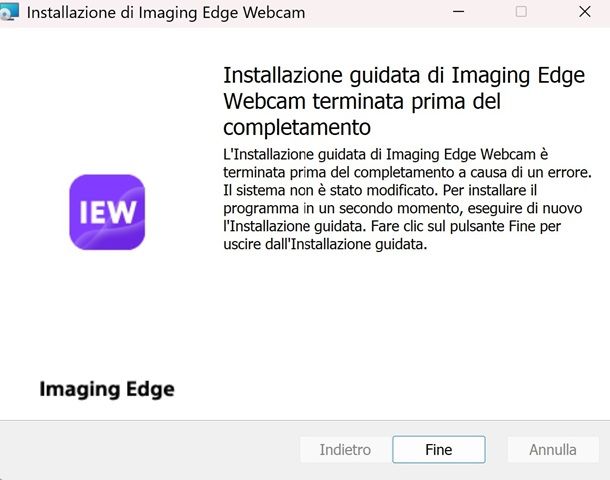
Passiamo adesso a vedere come usare la fotocamera Sony come webcam, cosa che assomiglia in tutto e per tutto a quanto visto per Nikon. Quello che devi fare come prima cosa è ottenere il software proprietario di connessione, chiamato Image Edge Webcam che puoi scaricare su questa pagina.
Una volta ottenuto, su Windows, apri il file .exe poi premi su Avanti, accetta i termini di servizio, poi clicca ancora su Avanti, Installa, Sì, e Fine. Su Mac l'operazione di installazione è esattamente identica a quella del software di Nikon, dato che richiede le stesse autorizzazioni. A operazione conclusa, sarà necessario riavviare il computer.
Adesso è tutto pronto, puoi avviare la fotocamera e impostare le impostazioni che Sony suggerisce per la camera in questione. Sono leggermente diverse a seconda della camera, quindi ti lascio il link alla pagina ufficiale per maggiori dettagli. Fatto questo, avvia la camera e impostala su Auto per poi collegarla al PC e iniziare lo stream video tramite l'app che desideri.
Come usare la fotocamera Canon come Webcam
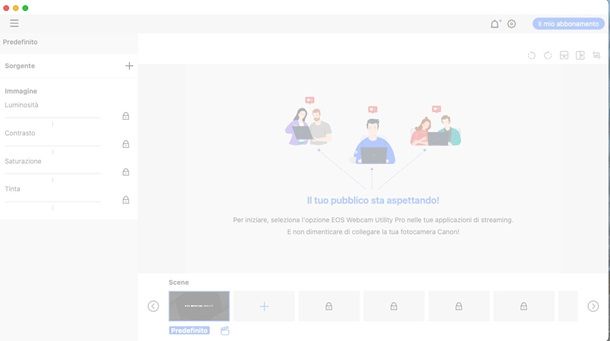
Se desideri usare la fotocamera Canon come webcam, il tutto si svolge più o meno allo stesso modo di quanto detto per gli altri produttori. Il primo passo è ancora quello di scaricare il software ufficiale che, in questo caso, porta il nome di EOS webcam utility Pro. Esiste anche una versione non pro, che però non è più supportata.
Lo puoi ottenere su questa pagina, con i link di download per Windows e macOS. Una volta scaricato, su Windows estrai il pacchetto ZIP e avvia il file Setup.exe. Adesso pigia su Avanti per due volte, accetta le condizioni di utilizzo, pigia ancora su Avanti due volte e poi su Installa, Sì e Termina. Su macOS, l'installazione è identica a quella del software Nikon.
Ora che il processo è concluso, riavvia il computer per permettergli di installare correttamente il software, poi avvia il programma. Il passaggio successivo è quello di connettere la camera con il cavo, per poter quindi regolare le impostazioni dell'immagine dal programma stesso.
Ultimo passaggio prevede di collegare l'app di videoconferenza che vuoi usare al software della casa nipponica, in modo che sia possibile trasmettere il video che la tua camera sta catturando.
Come usare altre fotocamere come webcam
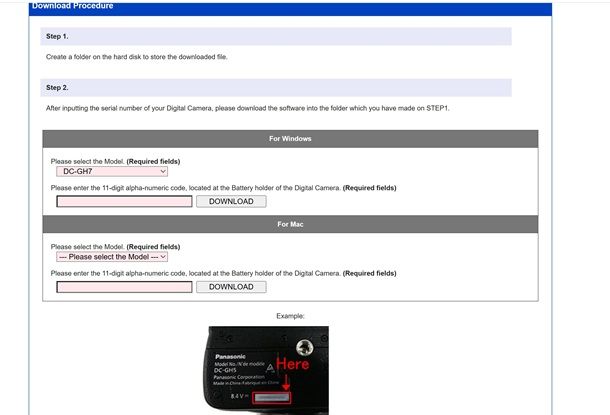
Per quel che concerne altri marchi come Panasonic, sul portale ufficiale è disponibile la versione beta del programma LUMIX Tether for streaming. Si tratta di un programma in beta ma che, in realtà, ha cessato di essere supportato. Risulta molto rustico ed è disponibile solo per Windows e vecchie versioni di macOS.
Per il resto, se ti stai chiedendo come usare una action camera come webcam, devi sapere che anche GoPro ha un programma di questo tipo, che si chiama GoPro Webcam Desktop Utility. Puoi trovare tutti i dettagli del caso sul sito Web di GoPro.
Se ti stai invece chiedendo come usare una IP Camera come webcam, potrebbe interessarti dare un'occhiata alle linee guida di Tp-Link, in cui viene fatto un esempio pratico. Insomma, un po' tutti i principali produttori dispongono di soluzioni ufficiali.
In ogni caso, se la tua macchina fotografica non rientra tra quelle compatibili con i tool ufficiali dei produttori, potresti pensare di mettere in atto la procedura tramite HDMI e scheda di acquisizione che ho illustrato nel capitolo preliminare.
In alternativa, devi sapere che esiste un programma chiamato v002 Camera Live, compatibile con macOS, che mira a “trasformare” in delle webcam tutte le macchine fotografiche che usano la libreria libgphoto2 (la lista completa dei modelli compatibili è disponibile sul sito Web gPhoto).
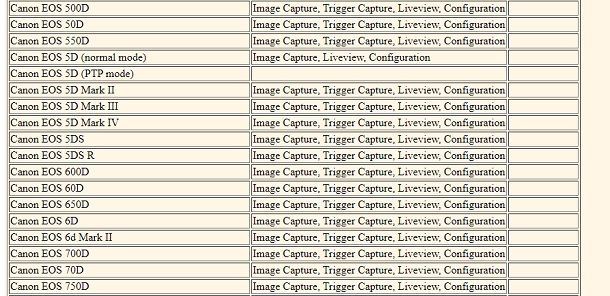
Tutto avviene mediante il collegamento della fotocamera al computer tramite porta USB, proprio come per le soluzioni ufficiali. Tuttavia, si tratta di una soluzione più macchinosa e potresti potenzialmente riscontrare difficoltà nell'effettuare quest'operazione.
Tuttavia, se sei un utente esperto e sei interessato a questa possibilità, ti consiglio di partire dall'ultima release presente sul portale Github e approfondire il progetto mediante l'apposita documentazione in inglese.
Esistono poi altri programmi interessanti, come digiCamControl Virtual Webcam, disponibile per Windows. Si può scaricare gratuitamente dal sito Web ufficiale e permette di controllare il flusso video proveniente dalla macchina fotografica.
In parole povere, basta collegare la propria camera tramite porta USB, selezionarla dal menu presente sulla sinistra e premere sul pulsante Start Live View. Puoi inoltre utilizzare i pulsanti presenti sulla sinistra per mettere a fuoco (Focus) o per sistemare le opzioni di cattura. Non manca un'indicazione in merito alla carica residua.
Perfetto, ora hai a disposizione una webcam funzionante, che puoi selezionare dai vari programmi in cui ti serve (in genere viene indicata come DCC Virtual Camera).
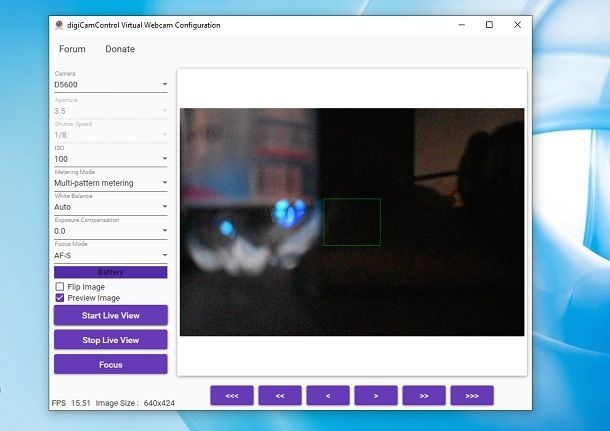
Ti ho illustrato l'esistenza di questi programmi anche per via del fatto che alcuni utenti affermano di aver avuto problemi con quelli ufficiali, dato che non riuscivano a riconoscere come si deve determinati modelli.
Passando per soluzioni come digiCamControl Virtual Webcam, invece, alcune persone sono riuscite a risolvere e utilizzare tutto correttamente in modo rapido.
Insomma, esistono molte soluzioni per “trasformare” la macchina fotografica in una webcam: ti consiglio di dare un'occhiata a quelle che ho elencato e trovare quella più adatta alle tue esigenze.
Come usare la fotocamera telefono come webcam

Se il tuo obiettivo è quello di utilizzare la fotocamera telefono come webcam, devi sapere che è possibile farlo mediante alcune app pensate per questo utilizzo.
Solitamente viene semplicemente trasmesso il flusso video al computer mediante Wi-Fi o cavo e poi un programma si occupa di utilizzarlo per la webcam virtuale. Se vuoi approfondire l'argomento, puoi trovare tutte le indicazioni del caso nel mio tutorial su come usare la fotocamera del cellulare come webcam.
Ottimo, adesso conosci tutto quello che c'è da sapere in merito all'argomento. Per concludere, ti ricordo che, se vuoi passare a un dispositivo creato per questo utilizzo, puoi dare un'occhiata alla mia guida all'acquisto relativa alle migliori webcam, in cui puoi trovare anche soluzioni particolarmente economiche.
In qualità di affiliati Amazon, riceviamo un guadagno dagli acquisti idonei effettuati tramite i link presenti sul nostro sito.

Autore
Salvatore Aranzulla
Salvatore Aranzulla è il blogger e divulgatore informatico più letto in Italia. Noto per aver scoperto delle vulnerabilità nei siti di Google e Microsoft. Collabora con riviste di informatica e ha curato la rubrica tecnologica del quotidiano Il Messaggero. È il fondatore di Aranzulla.it, uno dei trenta siti più visitati d'Italia, nel quale risponde con semplicità a migliaia di dubbi di tipo informatico. Ha pubblicato per Mondadori e Mondadori Informatica.






